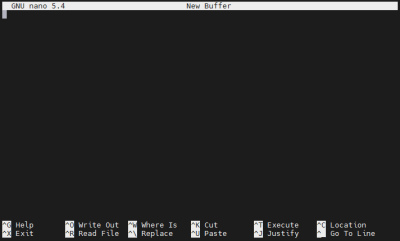Текстовый редактор nano
Это черновик страницы. Последняя правка сделана 09.01.2023 пользователем Matveevrj.
Описание
GNU nano — небольшой и удобный текстовый редактор, который входит в стандартную сборку Debian. Помимо стандартных функций терминального текстового редактора, nano может выполнять отмену/возврат изменений, подсвечивать синтаксис, выполнять интерактивный поиск и замену текста и многое другое.
Использование
Чтобы открыть редактор, просто введите в терминале nano.
Открыть файл для редактирования в nano можно командой:
nano [FILE]
Например,
nano /etc/wb-mqtt-serial.conf откроет для редактирования файл wb-mqtt-serial.conf.
Чтобы открыть файл только для чтения, используйте параметр -v:
nano -v hello.txt
Создать резервную копию файла, можно с помощью параметра -B:
nano -B hello.txt
Резервная копия будет создана после сохранения файла. В резервной копии будет содержимое, которое было до изменения. В конце имени файла резервной копии будет добавлен знак тильды ~.
Компоновка экрана
Экран nano состоит из четырех областей и включает: строку заголовка, окно редактирования, строку состояния и две строки справки.
Строка заголовка отображает версию nano, имя файла или «New Buffer», если файлу еще не было присвоено имя.
Строка состояния — третья по счету строка снизу экрана. Выводит информационные сообщения, сообщения об ошибках. Все вопросы пользователю и пользовательский ввод будут отображены в строке состояния.
Две строки справки в нижней части показывают некоторые из наиболее важных функций редактора.
Работа в редакторе
Ввод текста и команды управления
Текст в nano вводится с клавиатуры, для ввода команд управления используются последовательностей Control (клавиша Ctrl, обозначена как ^) и Meta (клавиша Alt или Cmd, обозначена как M-). Перемещение курсора выполняется с помощью стрелок.
Управляющая команда вводится нажатием нужной клавиши при удерживании клавиши Ctrl или Alt.
Если по каким-то причинами у вас не работают клавиши Ctrl и Alt, их можно заменить клавишей Esc. Вместо Ctrl один раз нажмите Esc, а затем клавишу команды, вместо Alt — два раза Esc, а затем клавишу команды.
Вырезать/копировать/вставить
В nano можно вырезать и копировать текст целыми строками. Чтобы вырезать, установите курсор в нужную строку и используйте комбинацию Ctrl+K. Вырезанная строка будет записана в буфер обрезки. После чего все содержимое буфера можно будет вставить в текущую позицию курсора командой Ctrl+U. Каждый вызов Ctrl+K перезаписывает буфер обрезки.
Чтобы скопировать строку без вырезания нажмите Alt+6 и вставьте в нужное место командой Ctrl+U.
Вырезать и копировать текст можно не только строками, но и выделив произвольный текст с помощью клавиши Shift и стрелок.
Вызов справки
Получить дополнительную информацию о функциях и командах nano можно из встроенной справки доступной по команде Ctrl+G.
Навигация осуществляется с помощью команд Ctrl+Y (Page Up) и Ctrl+V (Page Down). Ctrl+X закрывает окно справки.
Команды и функции nano
| Работа с файлами
Ctrl+S Сохранить текущий файл Ctrl+O Записать файл ("Сохранить как...") Ctrl+R Вставить другой файл в текущий Ctrl+X Выйти из nano Редактирование Ctrl+K Вырезать текущую строку в буфер вырезки Alt+6 Копировать текущую строку в буфер вырезки Ctrl+U Вставить содержимое буфера вырезки Alt+T Cut until end of buffer Ctrl+] Complete current word Alt+3 Comment/uncomment line/region Alt+U Отменить последнее действие Alt+E Повторить последнее отмененное действие Поиск и замена Ctrl+Q Start backward search Ctrl+W Start forward search Alt+Q Find next occurrence backward Alt+W Find next occurrence forward Alt+R Start a replacing session Удаление Ctrl+H Delete character before cursor Ctrl+D Delete character under cursor Alt+Bsp Delete word to the left Ctrl+Del Delete word to the right Alt+Del Delete current line Операции Ctrl+T Execute some command Ctrl+J Justify paragraph or region Alt+J Justify entire buffer Alt+B Run a syntax check Alt+F Run a formatter/fixer/arranger Alt+: Start/stop recording of macro Alt+; Replay macro |
Перемещение курсора Ctrl+B One character backward Ctrl+F One character forward Ctrl+← One word backward Ctrl+→ One word forward Ctrl+A To start of line Ctrl+E To end of line Ctrl+P One line up Ctrl+N One line down Ctrl+↑ To previous block Ctrl+↓ To next block Ctrl+Y One page up Ctrl+V One page down Alt+\ To top of buffer Alt+/ To end of buffer Дополнительное перемещение Alt+G Go to specified line Alt+] Go to complementary bracket Alt+↑ Scroll viewport up Alt+↓ Scroll viewport down Alt+< Switch to preceding buffer Alt+> Switch to succeeding buffer Информация Ctrl+C Report cursor position Alt+D Report line/word/character count Ctrl+G Display help text Прочие Alt+A Turn the mark on/off Tab Indent marked region Shift+Tab Unindent marked region Alt+V Enter next keystroke verbatim Alt+N Turn line numbers on/off Alt+P Turn visible whitespace on/off Alt+X Hide or unhide the help lines Ctrl+L Refresh the screen |